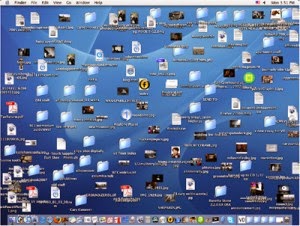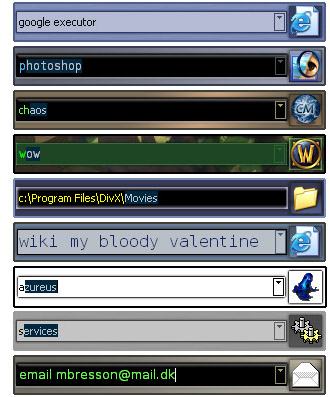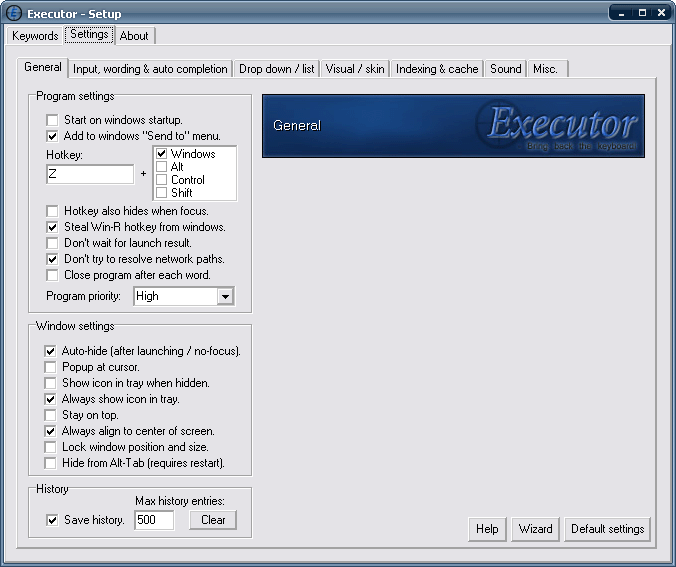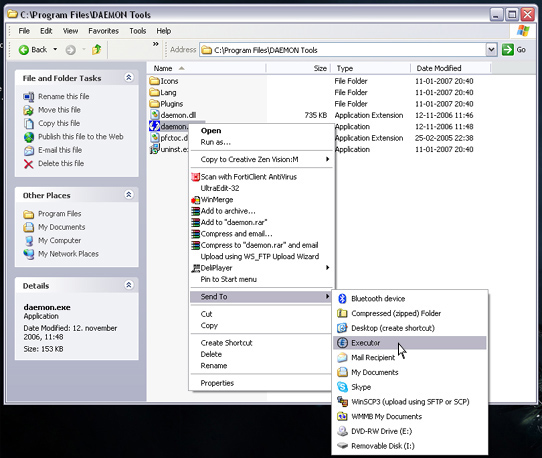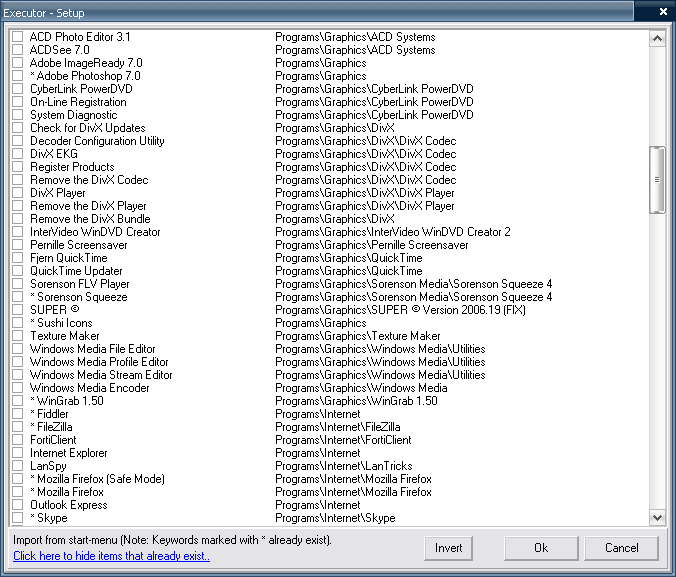Vi è mai capitato di vedere un desktop strapieno di Icone ? Purtroppo non è mai un bel vedere.
Ma anche nel caso normalissimo in cui usi semplicemente Windows 8 potresti avere difficoltà a trovare il programma che desideri.
Per questo oggi esamineremo un utilizzo tools, gratuito, open source e specifico per sistemi operativi Windows, consentirà di avviare facilmente e velocemente qualsiasi programma o applicativo d’interesse semplicemente su pressione di tutta una combinazione di tasti dette Hotkey, aiutandoti a tenere tutto sotto controllo. Il programma si chiama Executor ed è scaricabile da qui.
Executor ti consente di risparmiare tempo avviando al volo applicazioni, pagine web, comandi e così via, scrivendo in un piccolo box le prime lettere che compongono il nome dell’elemento prescelto.
Executor cercherà in tempo reale gli eseguibili relazionati, suggerendoti durante la digitazione tutte le corrispondenze con quanto digitato.
Il funzionamento è simile a quello di TaTuich, ma meno mnemonico.
Executor può avviarsi contestualmente a Windows ed essere richiamato velocemente tramite lo shortcut (modificabile) Win + Z.
Il programma è in inglese, include uno storico di ricerca e offre parecchie opzioni di configurazione e personalizzazione, che ti consentono tra le altre cose di creare keyword specifiche da abbinare a singole applicazioni o comandi.
Il programma è scaricabile da quì.
Una volta installato, avviatelo e iniziate la configurazione. Anche se il programma è in inglese vale la pena di esaminarlo con attenzione. E’ davvero ricco di funzionalità !
Potete scegliere una skin qualsiasi, ce ne sono davvero per tutti i gusti. In questo caso potete richiamare un programma selezionandone le iniziali, il tools cercherà nel suo database e vi suggerirà il nome del programma che volete avviare…
Nella prima schermata potete richiedere di non avviare Executor con Windows, ma di richiamarlo con una combinazione di tasti, come per esempio “tasto Windows” + “Z”, come potete vedere qui sotto.
Potete iniziare a configurare i programmi con delle shortKey (scorciatoie) in vari modi…
Un pò per volta, scegliendo solo i programmi preferiti e aggiungendoli al programma con il “Tasto Destro del Mouse” -> “Send to“ -> “Executor“ come mostrato nella foto sotto. In tal modo li aggiungete a una lista, ma non è ancora completa.
Una volta creata la lista la dovete andare a riprendere e per ogni programma dovrete associare una combinazione di tasti.
Se non volete inserire i programmi uno alla volta li potete semplicemente importare in blocco e poi decidere con calma quale associare e quale no. Quelli senza ShortKey potranno essere richiamati dal filtro, gli altri potranno essere avviati con la combinazione di dati prescelta.
Vi consigliamo di associare almeno una combinazione di tre tasti per aprire un programma, per es:
- “CTRL” +
- “ALT oppure SHIFT” +
- “una lettera qualsiasi, [per esempio ‘A’]“
altrimenti rischiate di aprire programmi ogni volta che scrivete una mail ! Rispetto al altri programmi simili come TaTuich, questo programma è davvero completo. Se vi piace lavorare spediti è un programma che può esservi davvero utile.
Buon Lavoro !